
Imèl soti nan Mail.ru jodi a se youn nan dirijan nan espas ki la entènèt. Pou itilizatè ki gen travay ki asosye avèk echanj la nan enfòmasyon nan sèvis sa a lapòs, aplikasyon an pou aparèy mobil sou android te lage. Apre sa, ou pral aprann ki jan yo configured li pou itilize konfòtab.
Customize Mail Mail.ru sou android
Kliyan Mail soti nan Mail.ru pou android bay prèske karakteristik yo menm ak fonksyon kòm vèsyon Desktop li yo. Isit la ou ka voye voye imaj, videyo, dokiman nan fòma divès kalite, mizik ak plis ankò. Koulye a, kite a ale dirèkteman nan anviwònman an aplikasyon an.Jeneral
- Pou jwenn nan panèl la Anviwònman, fè glise a dwat, oswa peze twa bann yo orizontal nan kwen siperyè agòch nan ekran an, kidonk rele meni an aplikasyon an. Tape bouton an nan fòm yon Kovèti pou.
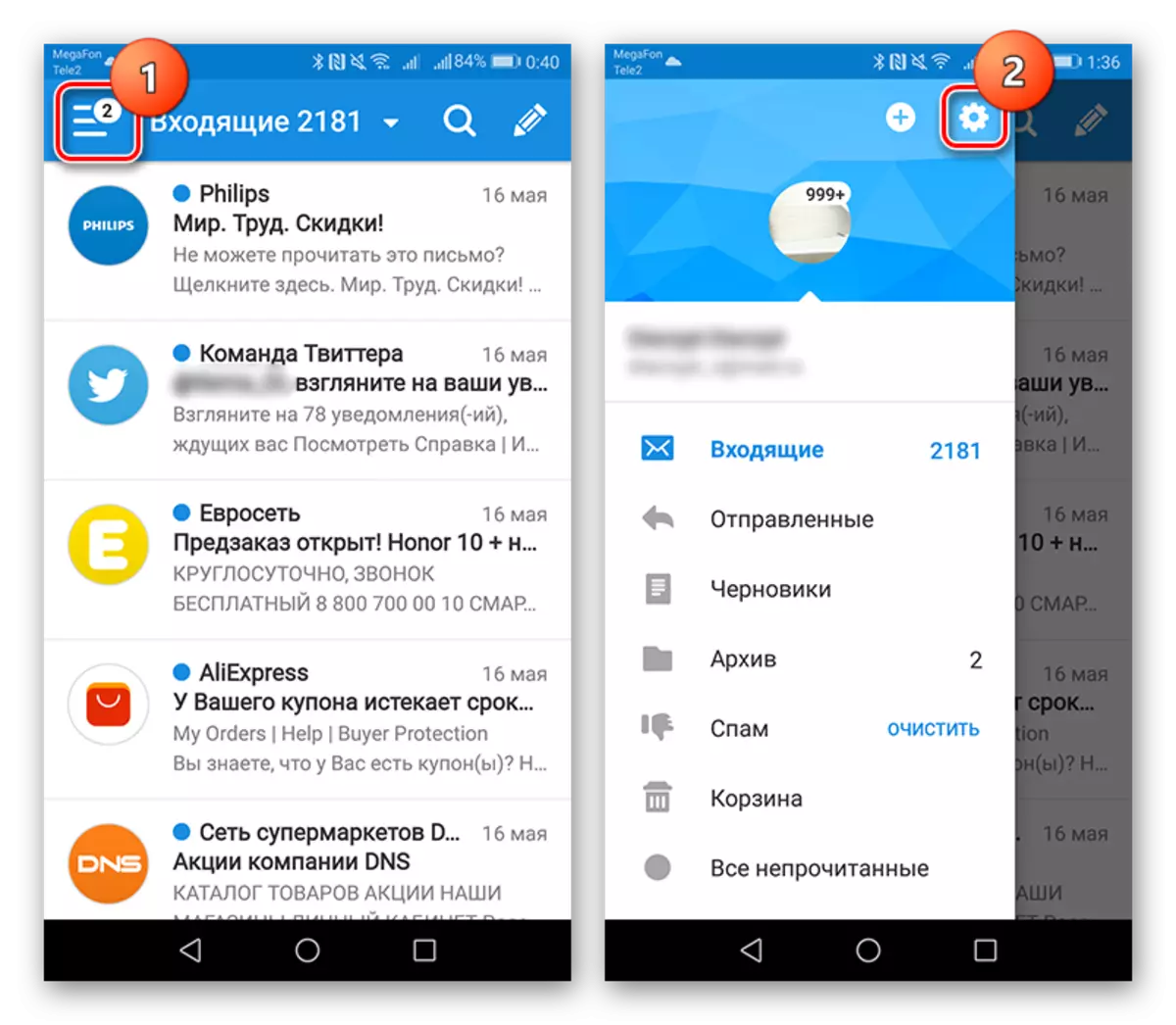
- Nan "notifikasyon" tab la, deplase kurseur a nan pozisyon an aktif, chwazi melodi a diferan de siyal lòt, li mete tan an lè aplikasyon an pa remake ou sou nouvo lèt. Isit la ou ka pèmèt filtè miltip epi chwazi adrès imel ki lèt fèk ap rantre nan ki pa pral akonpaye pa yon bip.
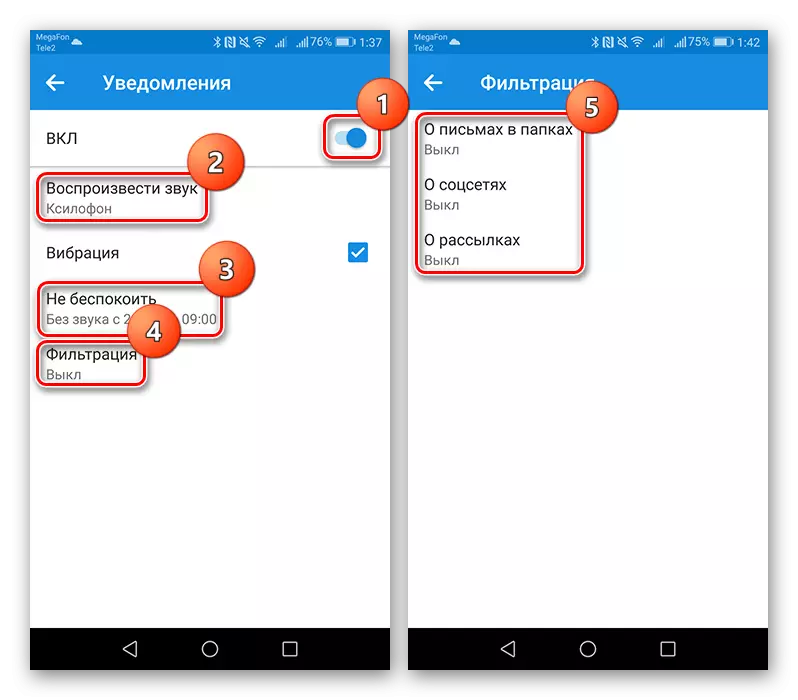
- Tab la Dosye sa yo pèmèt ou kreye yon lòt katab, nan adisyon a pre-enstale. Karakteristik trè pratik pou estoke lèt enpòtan. Pou kreye li, peze bouton an nan fòm lan nan yon plis.
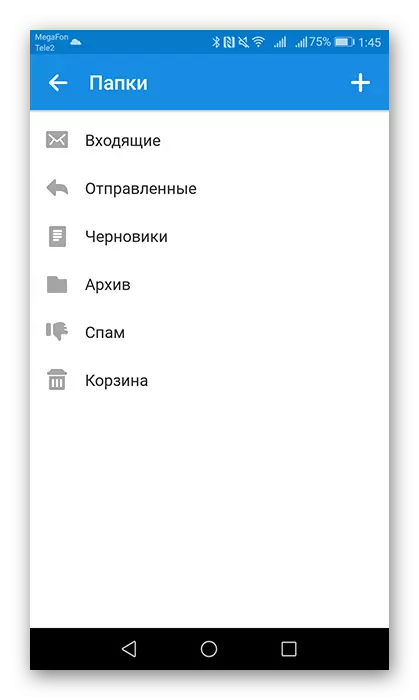
- Nan "filtè" atik la, ou ka ajoute adrès ki pral otomatikman trete ak antre nan folder nan espesifye oswa te note li. Pou fè sa, sou premye paj la, klike sou bouton an nan fòm lan nan yon plis, lè sa a ajoute adrès imel la vle nan ranje a opinyon ak anba a chwazi aksyon an ki pral aplike nan li.

- Sa yo de paramèt "pre-loading a nan atachman" ak "Upload imaj", al gade nan Téléchargez dosye voye ba ou. Nan tab la an premye, chwazi, nan ki ka kliyan an lapòs pral chaje atachman yo nan dezyèm lan - presize ki jan bòt la imaj pral rive: manyèlman oswa otomatikman ak yon bon koneksyon.

- Apre sa, plonje tik yo opoze atik yo mande yo nan aplikasyon an.

- Si ou pa vle nenpòt moun ki siveyans nan aparèy la nan Mail Kliyan Mail.ru a, Lè sa a, ou ka configured modpas la oswa anprent nan PIN & anprent tab la. Pou aktive PIN-pwoteksyon, tcheke ti bwat la nan fenèt la korespondan ak Lè sa a, vire sou anviwònman yo ki apwopriye yo.
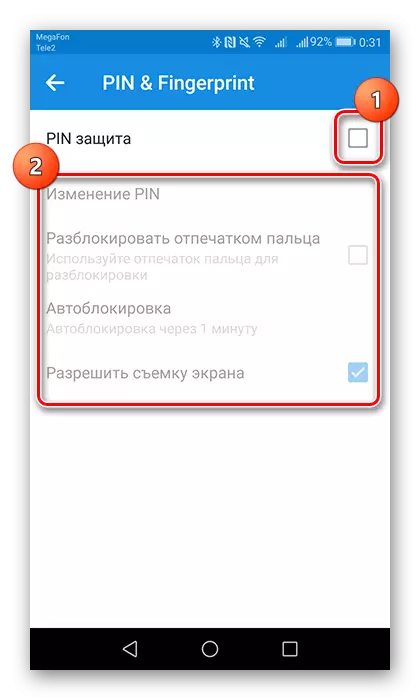
- Nan "Son Enstalasyon" tab la, chwazi yon aksyon ki pral akonpaye pa yon siyal espesifik.
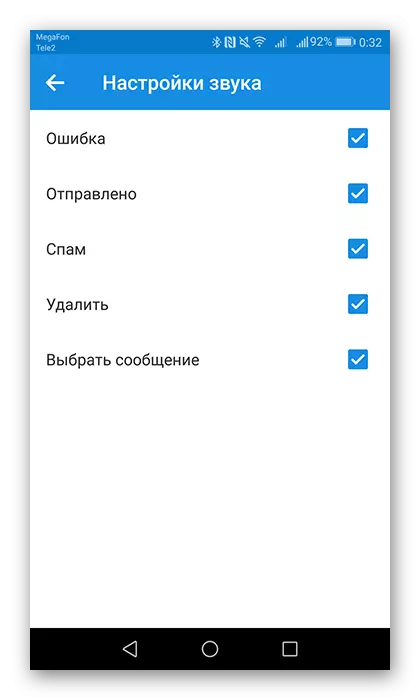
Kont
Nan de paragraf sa yo, ou ka mete foto a pwofil epi enskri tèks la nan siyati a.
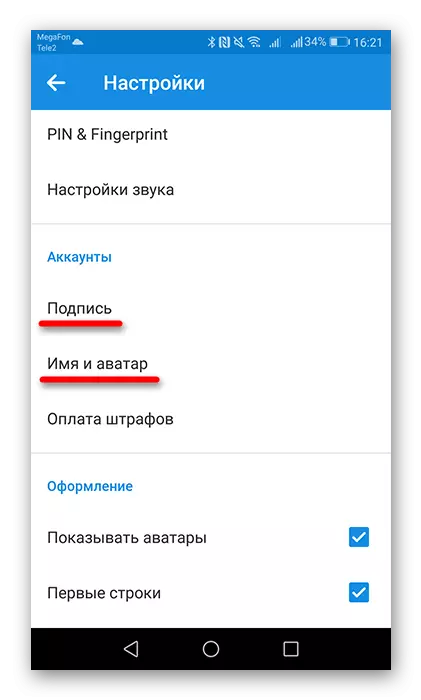
- Louvri "siyati" atik la antre nan tèks final la nan lèt la.
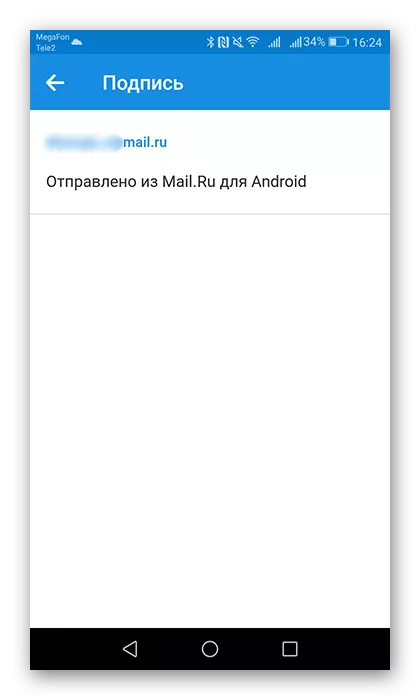
- Ale nan "Non a ak Avatar" tab ak edit done ki nesesè yo.

Dekorasyon
Nan gwoup sa a nan anviwònman, paramèt yo yo prezante kontwole ki kalite lis lèt.
- Montre foto a nan destinatè yo, tcheke ti bwat la opoze a "avatars yo voyeur". "Premye liy" atik la pral ede byen vit navige lis la, kòm premye liy lan nan mesaj la ap parèt akote lèt la. "Gwoupman lèt" pral konbine lèt ak yon sijè nan chèn lan.
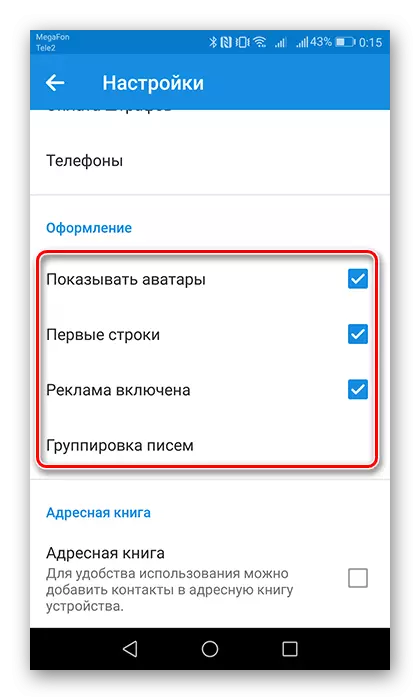
- Aktive atik la liv adrès yo ki ap pèmèt kontak senkronizasyon aparèy la ak bwat lèt. Kidonk, lè w ap ekri yon lèt, ou ka chwazi moun k ap resevwa a nan tou de liv la adrès nan aplikasyon an ak pou soti nan kontak yo.

Li te pozisyon ki sot pase a nan anviwònman yo nan postercast la soti nan Mail.ru.
Detay demonte ak aplike tout sub-atik nan anviwònman, ou pral kontan travay ak e-mail nan Mail.ru Aplikasyon Mail.
